Velen van ons geven er de voorkeur aan om ons Windows 10-besturingssysteem soms in de veilige modus te gebruiken, zodat het met zo min mogelijk stuurprogramma's en services kan worden uitgevoerd. Wanneer het Windows 10-systeem niet normaal opstart, starten we op in de veilige modus.
Het is eigenlijk de probleemoplossingsmodus van Windows 10, waarbij u uw Windows in de veilige modus start en eventuele problemen met betrekking tot uw programma's of besturingssysteem diagnosticeert. Als u klaar bent met het oplossen van problemen, kunt u uw systeem opnieuw opstarten en de veilige modus verlaten.
Maar wat gebeurt er als uw Windows 10-pc standaard in de veilige modus start elke keer dat u hem opstart? Dat was niet wat je wilde, toch? Je wilde gewoon opstarten in de veilige modus terwijl je problemen oplost, dat is alles. Als de veilige modus een oplossing nodig heeft, kan dat een probleem zijn. Of het nu opzettelijk of per ongeluk is gedaan, u moet nu uit de veilige modus komen. Laten we eens kijken hoe.
Oplossing: MSCONFIG gebruiken
Stap 1: druk de Raamtoets + R om de te openen Rennen opdracht. Type msconfig in het zoekvak en druk op Enter.

Stap 2: In de msconfig venster, klik op de Laars tabblad en onder de Opstartopties sectie, verwijder het vinkje uit het vakje naast Veilig opstarten.
Klik op Van toepassing zijn en dan OK om de wijzigingen op te slaan.
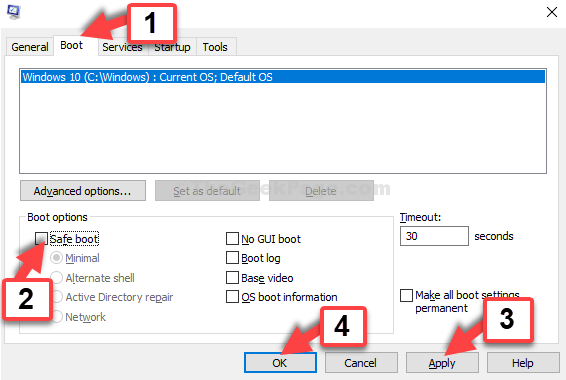
Stap 3: Kies in de prompt Herstarten om de pc normaal opnieuw op te starten en niet in Veilige modus.
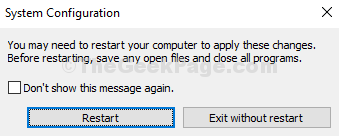
Dat is het. U kunt nu uw computer opnieuw opstarten en deze zal normaal opnieuw opstarten zonder enige prompt.

